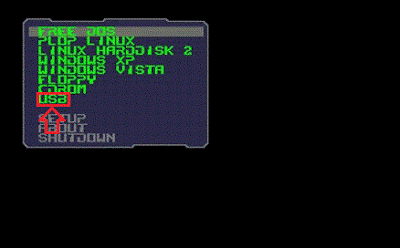Ubuntu 12.04 bertsioan hainbat ezarpen pertsonal paneleko azken botoian klik egin eta
Sistemaren Ezarpenak atalean alda dezakegu. Beste zenbait aldatzeko eta, edozein modutan,
aldaketa horiek erabiltzaile berriei eragitea nahi badugu Dconf-editor aplikazioa erabil dezakegu.
Dconf-editor Gnomeren aurreko bertsioetan erabiltzen zen
Gconf-editor-aren oinordekoa da. Gconf-editor oraindik funtzionatzen badu ere lehen zituen hainbat aukera galtzen ari da eta Dconf-editor-era pasa dira.
Dconf-editor instalatzeko Software-zentrotik egin dezakegu edo terminaletik:
sudo apt-get install dconf-tools
Behin instalatuta exekutatzeko Aplikazioak > Sistemaren tresnak atalean topatuko dugu edo terminalean dconf-editor idatziko dugu.
Dconf-editor-ean konfiguratu eta, batez ere, lehenetsi daitezken hainbat parametro:
Portatiletan touchpad-ean bi atzamarrekin scroll edo saguaren gurpilaren jokaera imitatzea.
org > gnome > settings-daemon > peripherals > touchpad > scroll-metod
eta bertan agertzen den
edge-scrolling ordez behean aipatzen den
two-finger-scrolling-era aldatu.
Horretaz gain tekleatzean touchpad-arekin punteroa ez zoratzeko
desaktiba dezakezu touchpada idazten den bitartean, horretarako
disable-while-typing aktibatu.
Ondoren aukera hauek lehenesteko Set to default klikatu.
Paneleko orduari segundoak kentzea eta orduaz gain data agertzea.
com > canonical > indicator > datetime eta bertan
show-date aktibatu
Pantaila-babesleak zure saioa blokea ez dezan eta eskegita egotetik esnatzerakoan pasahitza eska ez dezan.
org > gnome > desktop > screensaver
eta bertan desaktiba ezazu
lock-enabled ez baduzu blokeatu nahi eta desaktiba ezazu
ubuntu-lock-on-suspend ez baduzu nahi esekita egotetik esnatzerakoan erabiltzailearen pasahitza sartzea.
Muntatzen ditugun bolumenak etxeko karpeta edo paperontzia mahaigainean ikusteko.
org > gnome > nautilus > desktop eta bertan markatu etxekoa (home), paperontzia (trash), volumes (muntatutako karpetak) ikusgai jartzeko.
Mezu honetan aipatzen diren balioak -edo antzekoak- lehenetsi nahi badituzu editatu behar dituzu dokumentu batean
INI formatu estandarrean eta dokumentuaren izenaren bukaera zehatz batekin.
Ikus dezagun nola egin daitekeen era erraz batez. Terminalean hau idatzi:
sudo gedit nik_lehenetsitakoak.gschema.override
eta bertan testu hau itsatsi:
eta gorde karpeta nagusian.
Ondoren terminalean itsatsi:
sudo mv nik_lehenetsitakoak.gschema.override /usr/share/glib-2.0/schemas/
Bukatzeko, definitutako ezarpenak aplika daitezen itsatsi honako agindu hau terminalean:
sudo glib-compile-schemas /usr/share/glib-2.0/schemas/
Prozedura hau guztia bereziki interesgarria da ekipo bat prestatzen ari bazara Remastersys-en bidez distribuzio propio bat egiteko. Bestela fitxategia USB-memoria batean eraman, ekipora kopiatu eta azken aginduen bitartez dagokion tokira eraman eta aplika dezakezu .